热门关键词:

(教育部留学服务中心就业落户服务系统使用说明(用人单位注册及登录))
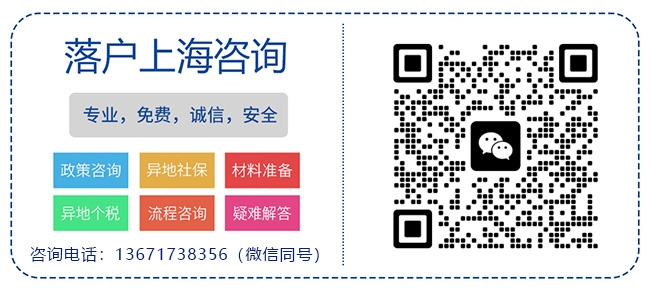
1、教育部留学服务中心就业落户服务系统使用说明教育部留学服务中心就业落户服务系统使用说明(用人单位注册及登录)(用人单位注册及登录)1、用人单位在线注册在京用人单位接收留学回国人员,需要为其办理在京落户手续的,请先登录“教育部留学服务中心就业落户服务系统”(http:/CA数字安全证书申请,如图1-1所示,请参照营业执照、组织机构代码证等材料,准确填写相关信息,其中组织结构代码和电子邮箱非常重要,请您务必确认无误,组织机构代码将作为贵单位的唯一标识,您注册的电子邮箱将收到初始的系统使用密码。图1-1请您阅读注册协议,并确认填写信息无误,请点击“提交注册”按钮,提交注册后单位相关信息将无法修改。2、申请CA数字证书提交注册成功后,系统将提示如图2-1所示,点击确定后,系统将自动生成申请表格及协议,如图2-2所示,确认信息无误后,按照要求打印并盖章、签字,将相关材料邮寄至我中心,等待审核通知,通知将以电子邮件形式发送到您注册的邮箱,我处受到您邮寄的材料后会尽快处理,请您注意查收电子邮件。(邮寄地址为:北京市海淀区学院路15号教育部留学服务
2、中心回国处,邮编:,请注明“CA证书申请”)图2-1(待修改)图2-23、单位登录3.1安装驱动单位按要求获得CA数字安全证书后,使用系统前,请务必先于“中国留学网”-就业落户栏目-常用文件下载中,下载并安装CA数字安全证书驱动程序。3.2插入CA证书,修改原始密码待驱动安装成功后,插入CA数字证书,系统提示如图3.2-1所示,点击“是”,图3.2-1修改密码,如图3.2-2所示,点击“修改用户PIN码”,输入原始PIN码:1234,并输入新的PIN码,如图3.2-3所示,点击确定,提示证书PIN码修改成功。图3.2-2图3.2-33.3登录系统,修改系统密码插入CA数字证书,打开ie浏览器,登录“教育部留学服务中心就业落户在线服务系统”,(https:/3.3-1所示,系统会自动读取CA证书中的用户名,用户名为贵单位的组织机构图3.3-1代码,确认无误后,输入邮件中发送的初始密码后点击登录,进入单位界面,如图3.3-2所示,请先修改系统
3、密码,考虑的贵单位的信息安全,建议系统密码与CA证书的PIN码有所区分,系统密码修改完成后,请重新登录进行相关操作。图3.3-2使用IE7或IE8的用户首次使用会弹出如图3.3-3所示界面,请点击“继续浏览”即可。图3.3-3网页还会弹出如图3.3-4所示对话框,如果您的电脑上还有其他CA证书,请选择好正确的证书,点击确定。图3.3-44、核对基本信息及立户信息请用人单位登录系统后,查看并核对单位的基本信息,如图3.3-2所示,如果与单位实际信息不符,请登陆中国留学网,就业落户栏目,下载填写单位立户信息变更申请表,我处会根据具体情况,核实后进行更正。点击“立户信息”,如图4-1所示,查看单位立户的信息,留意审核日期,在审核日期到期前,按要求提交CA证书年检的审核材料,详细要求详见CA证书管理办法。图4-15、预约管理请用人单位备齐申请人相关材料,并确认申请人已经在线申请后,进行预约,如图6-1所示,点击预约按钮,填写相关预约信息,即可马上获取预约时间,下图5-1载并打印预约单及目录单,签字并盖章,备齐相关材料,按约定时间递交材料。用人单位的累积预约办理人数只能小于或等于核准名额人数,超过核准人数系统会有如图6-2所示的提示,未申报计划核准的单位年度内只能预约办理2人,其余预约无效。图5-26、计划管理进入计划管理栏目,如图5-1所示,会显示贵单位的计划列表,如贵单位计图6-1划年度接受超过3名留学回国人员,请您于每年固定的时间段(年末或年中)进行计划申报,点击添加计划,如图5-2所示,按要求填写相关需求,及岗位信息,点击确定,提交成功后请等待核准,我处集中核算后会在系统中标注贵单位最终核准的数额,届时单位可以在系统中查询到本单位的核准数额。图6-27、办理信息进入“办理信息”,用人单位可以查询到该单位申请人的状态,如图7-1所示,如果对申请人名单或状态有疑义,请发送邮件至,说明情况,我处根据具体情况核实后予以处理。图7-18、使用帮助使用帮助中为此说明书,规定单位根据需要可随时阅读。9、问题咨询系统使用过程中,如有任何请问请发邮件至,我处将尽快为您答复相关问题。
《教育部留学服务中心就业落户服务系统使用说明(用人单位注册及登录)》由会员206****923分享,可在线阅读,更多相关《教育部留学服务中心就业落户服务系统使用说明(用人单位注册及登录)》请在金锄头文库上搜索。

扫描上面二维码,微信咨询
落户咨询热线:13671738356








































咨询热线
13671738356